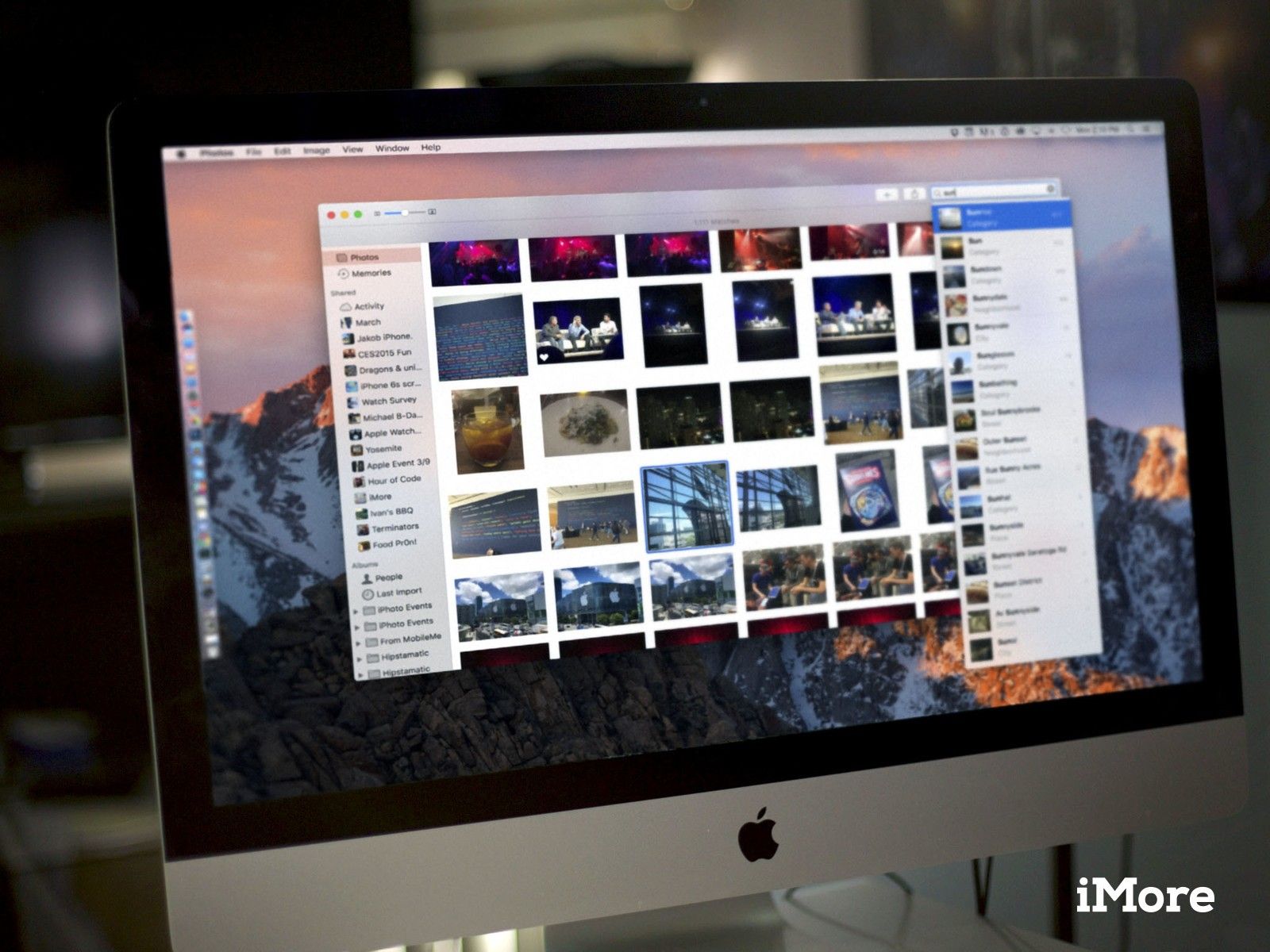
Вы, вероятно, сделали несколько действительно запоминающихся фотографий и сняли потрясающее видео, но, вероятно, за многие годы оно было похоронено под тысячами других. Вот почему Apple сделала воспоминания. Это пузыри ваши любимые события в Фото для Mac, в комплекте с музыкой, переходы, связанный контент и многое другое!
Вот как можно ориентироваться и проявлять творческие способности с помощью Memories в приложении Photos на Mac.
Как найти Воспоминания в приложении Фотографии
- Запустите Фотографий приложение с вашего дока.
Нажмите Воспоминания в меню слева от экрана.
![Запустите приложение «Фотографии» и нажмите «Воспоминания» в меню в левой части экрана.]()
Теперь вы сможете увидеть все доступные слайд-шоу из памяти.
Как посмотреть слайд-шоу «Воспоминания» в приложении «Фото»
- Запустите Фотографий приложение с вашего дока.
Нажмите Воспоминания в меню слева от экрана.
![Запустите приложение «Фотографии» и нажмите «Воспоминания» в меню в левой части экрана.]()
- Двойной щелчок память Вы хотели бы посмотреть.
Нажмите на кнопка воспроизведения. Это похоже на треугольник.
![Дважды щелкните по памяти, а затем нажмите кнопку воспроизведения.]()
Нажмите Воспроизвести слайд-шоу в нижней части меню, которое появляется.
![Нажмите «Воспроизвести слайд-шоу» в нижней части меню, Ваше слайд-шоу начнется автоматически.]()
Как изменить тему слайд-шоу в Воспоминаниях
Вы можете настроить и изменить тему памяти в зависимости от типа истории, которую рассказывают ваши фотографии. Это действительно отличный, простой, креативный способ продемонстрировать определенный период времени или событие!
- Запустите Фотографий приложение с вашего дока.
Нажмите Воспоминания в меню слева от экрана.
![Запустите приложение «Фотографии» и нажмите «Воспоминания» в меню в левой части экрана.]()
- Двойной щелчок память Вы хотели бы посмотреть.
Нажмите на кнопка воспроизведения. Это похоже на треугольник.
![Дважды щелкните Память, а затем нажмите кнопку воспроизведения.]()
- Нажми на тема слайд-шоу Вы хотели бы выбрать.
Нажмите на Воспроизвести слайд-шоу.
![Нажмите на тему слайд-шоу, и появится предварительный просмотр.]()
Как изменить музыку для слайд-шоу в Memories в приложении Photos
Так же, как и настройка темы слайд-шоу «Воспоминания», вы также можете изменить музыку!
Вы можете выбрать музыку Memories из iTunes или из списка выбранных песен.
- Запустите Фотографий приложение с вашего дока.
Нажмите Воспоминания в меню слева от экрана.
![Запустите приложение «Фотографии» и нажмите «Воспоминания» в меню в левой части экрана.]()
- Двойной щелчок память Вы хотели бы посмотреть.
Нажмите кнопка воспроизведения. Это похоже на треугольник.
![Дважды щелкните по памяти, а затем нажмите кнопку воспроизведения.]()
- Нажмите Музыка.
- Выберите песня Вы хотели бы играть в фоновом режиме вашего слайд-шоу памяти.
Нажмите Воспроизвести слайд-шоу.
![Нажмите на музыку, а затем выберите песню, которую вы хотите.]()
Как просмотреть все фотографии, которые есть в слайд-шоу ваших воспоминаний
Получите лучшее представление о том, сколько фотографий и видео будет в слайд-шоу ваших воспоминаний, взглянув на все ваши фотографии.
- Запустите Фотографий приложение с вашего дока.
Нажмите Воспоминания в меню слева от экрана.
![Запустите приложение «Фотографии» и нажмите «Воспоминания» в меню в левой части экрана.]()
- Двойной щелчок память тебе бы хотелось.
Нажмите Показать больше.
![Нажмите на память, которую вы'd like to view, click Show More]()
Появятся все фотографии, которые находятся в определенной памяти.
Как увидеть, кто был в памяти
- Запустите Фотографий приложение с вашего дока.
Нажмите Воспоминания в меню слева от экрана.
![Запустите приложение «Фотографии» и нажмите «Воспоминания» в меню в левой части экрана.]()
- Двойной щелчок память тебе бы хотелось.
Прокрутите вниз, пока не найдете люди раздел.
![Дважды щелкните по нужной вам памяти и прокрутите вниз, пока не найдете раздел людей.]()
Вы можете прокрутить влево и вправо, чтобы увидеть, кто был в памяти.
Как добавить память в ваши любимые воспоминания
Держите ваши любимые моменты близко и быстро получить доступ, отмечая слайд-шоу ваших любимых воспоминаний!
- Запустите Фотографий приложение с вашего дока.
Нажмите Воспоминания в меню слева от экрана.
![Запустите приложение «Фотографии» и нажмите «Воспоминания» в меню в левой части экрана.]()
- Двойной щелчок память тебе бы хотелось.
Прокрутите вниз до нижняя часть вашего экрана.
![Дважды щелкните Память и прокрутите вниз до нижней части экрана.]()
- Нажмите Добавить в избранное воспоминания. Если это ваша первая любимая память, маленький значок появится в строке меню слева от экрана, который называется Любимые воспоминания.
Нажмите Любимые воспоминания для просмотра ваших любимых воспоминаний.
![Нажмите «Добавить в избранное», а затем нажмите «Любимые воспоминания», чтобы просмотреть свои любимые воспоминания.]()
Чтобы удалить память из избранных, просто прокрутите ее до конца и нажмите «Удалить из избранных».
Как удалить память
- Запустите Фотографий приложение с вашего дока.
Нажмите Воспоминания в меню слева от экрана.
![]()
- Нажмите память тебе бы хотелось.
Прокрутите вниз до нижняя часть вашего экрана.
![Нажмите на память, которую вы хотите, и прокрутите вниз экрана.]()
- Нажмите Удалить память.
Нажмите удалять в появившейся подсказке для удаления вашей памяти.
![Нажмите «Удалить память», а затем нажмите «Удалить» в появившейся подсказке.]()
Как показать альбом как память
- запуск Фото из вашей док-станции или папки приложений.
Нажми на альбом что вы хотите показать как память.
![Откройте фотографии, нажмите на альбом]()
- Нажмите Показать как память.
Нажмите на кнопка воспроизведения на панели инструментов.
![Нажмите Показать как память]()
- Нажмите Воспроизвести слайд-шоу играть в память.
Прокрутите вниз и нажмите Добавить в воспоминания сохранить альбом как постоянную память.
![Нажмите Play Slidewhow, нажмите Add to Memories]()
Вопросы о Воспоминаниях?
Дайте нам знать в комментариях ниже!
Обновлено февраля 2018 года: Обновлены скриншоты для последней версии Фото.
Фотографии для Mac
Оцените статью!
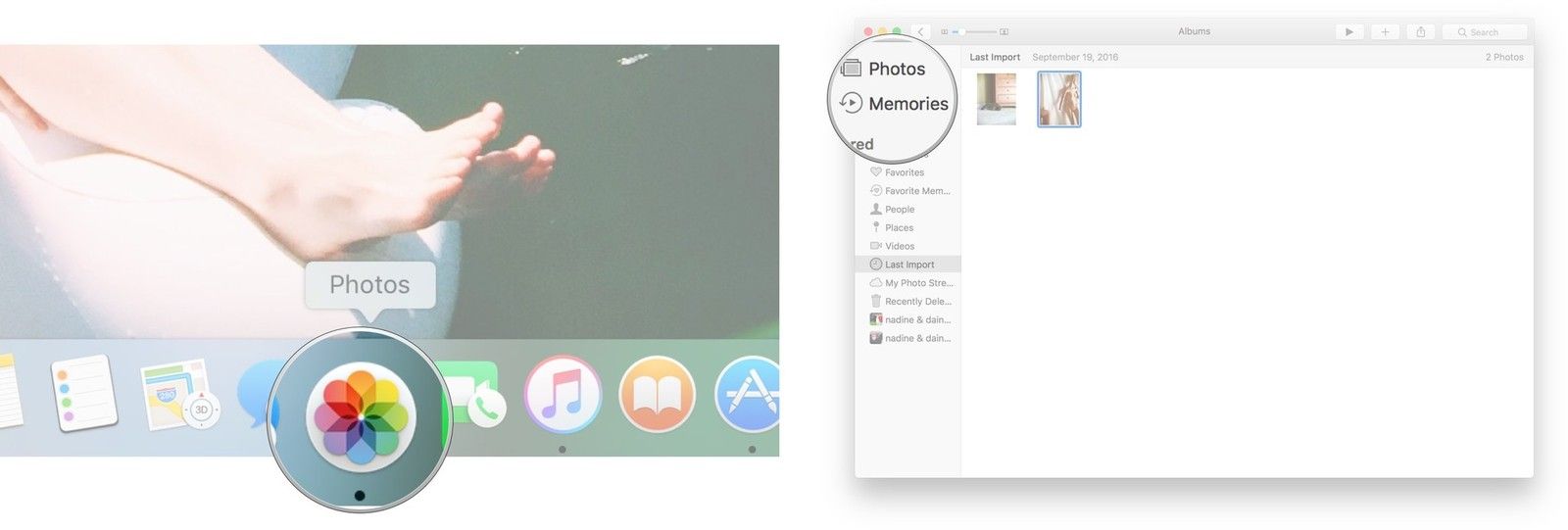


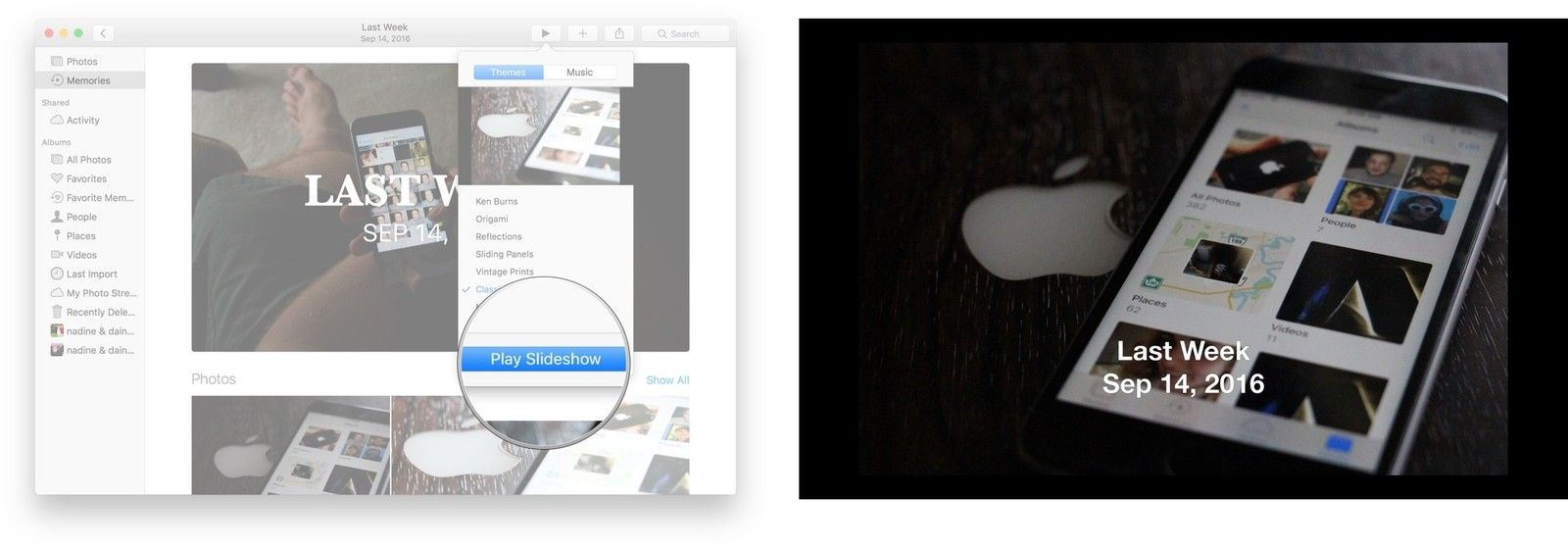
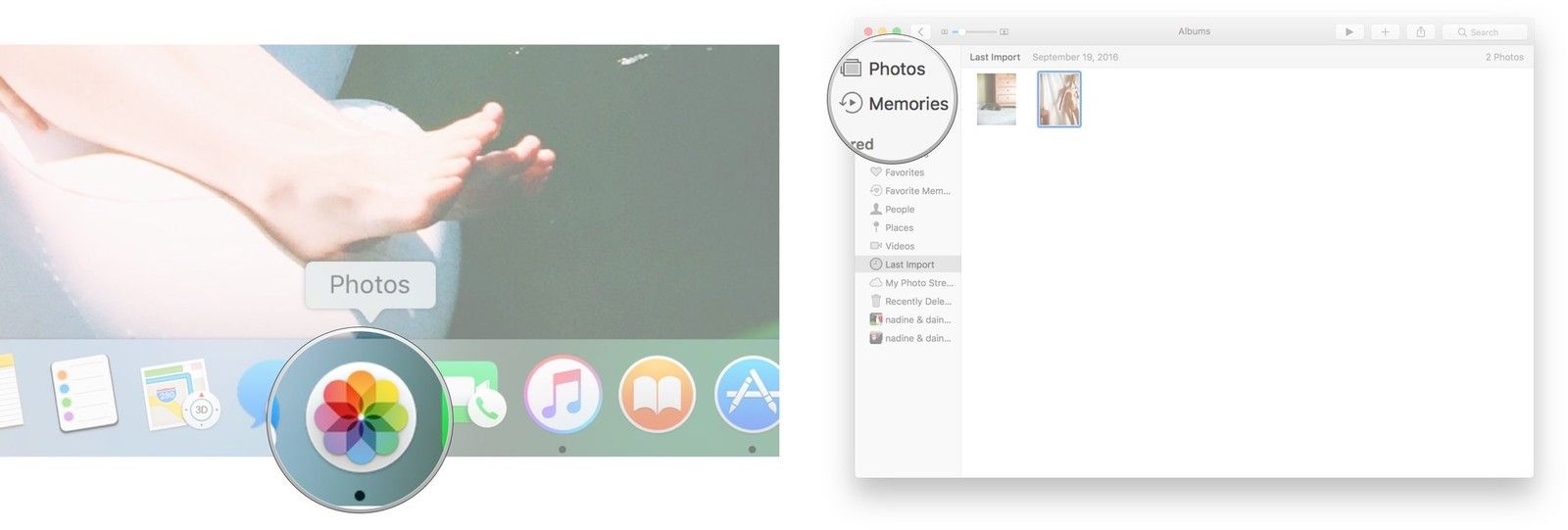
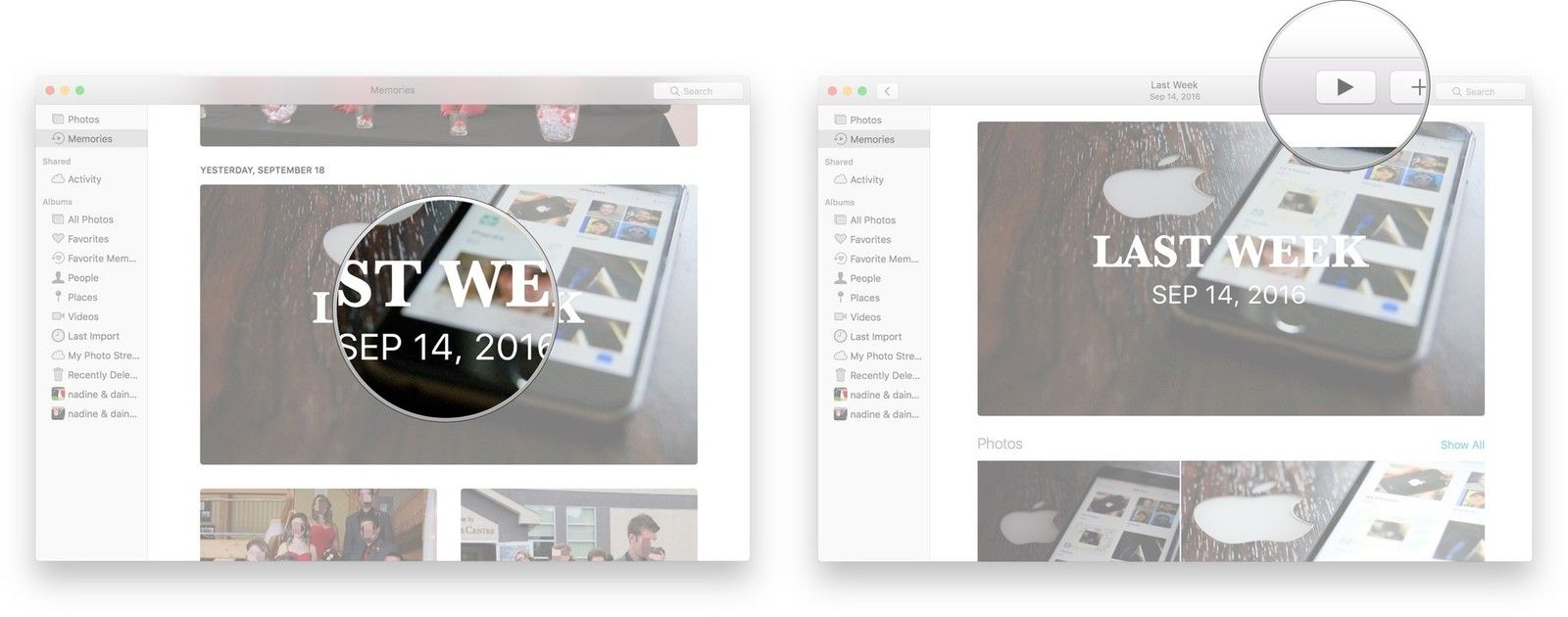
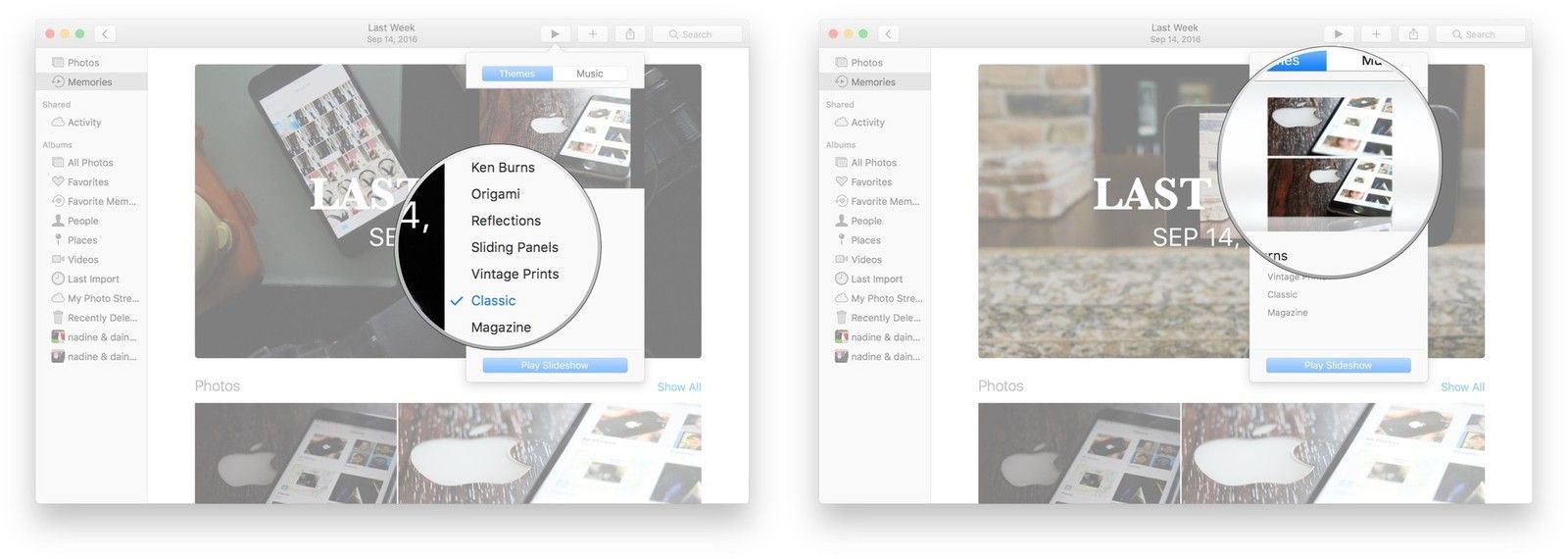

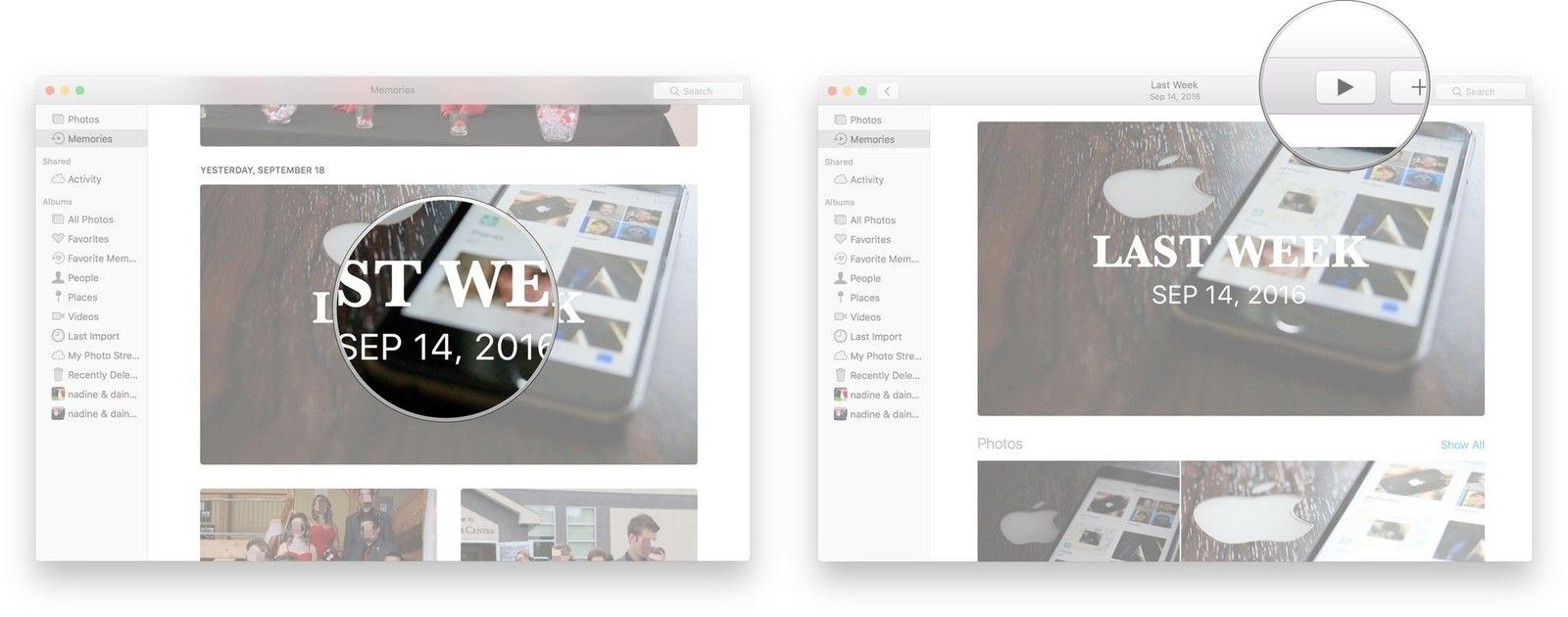

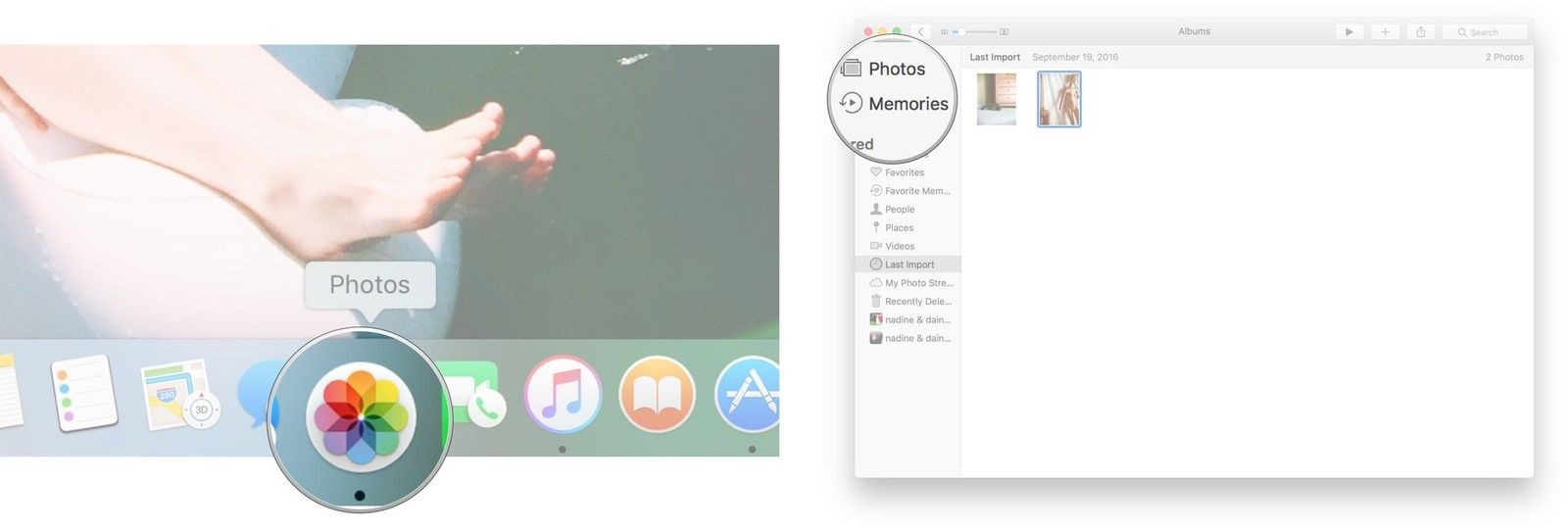
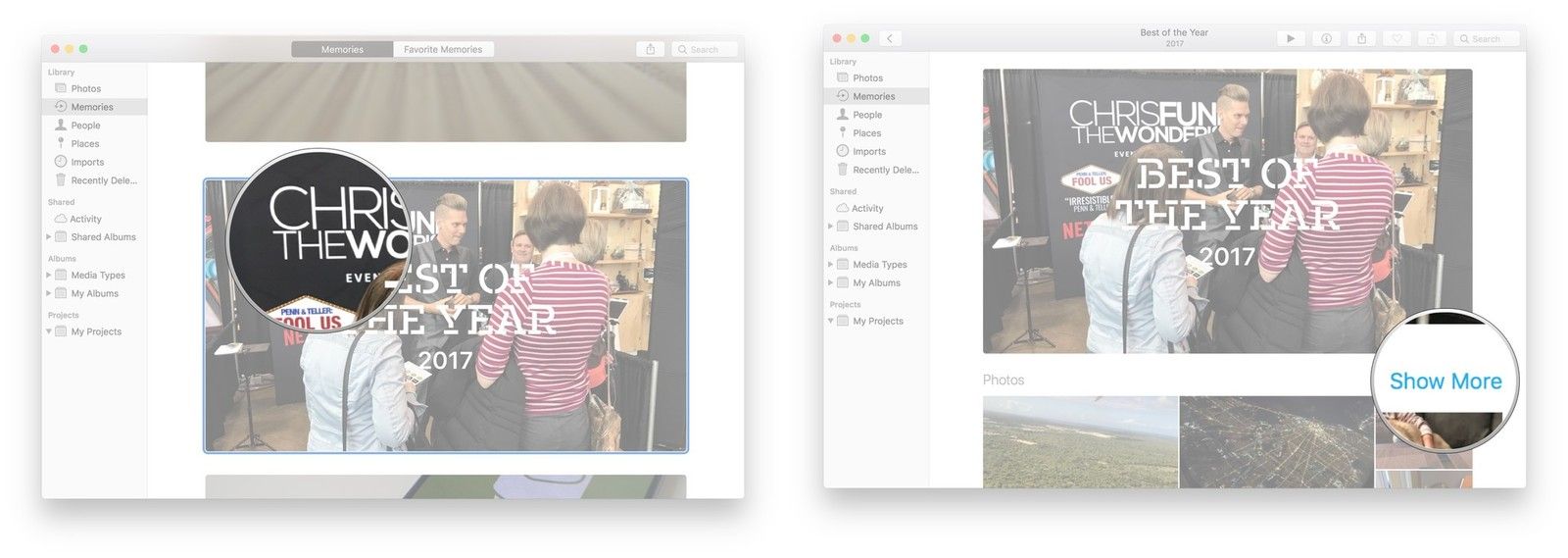


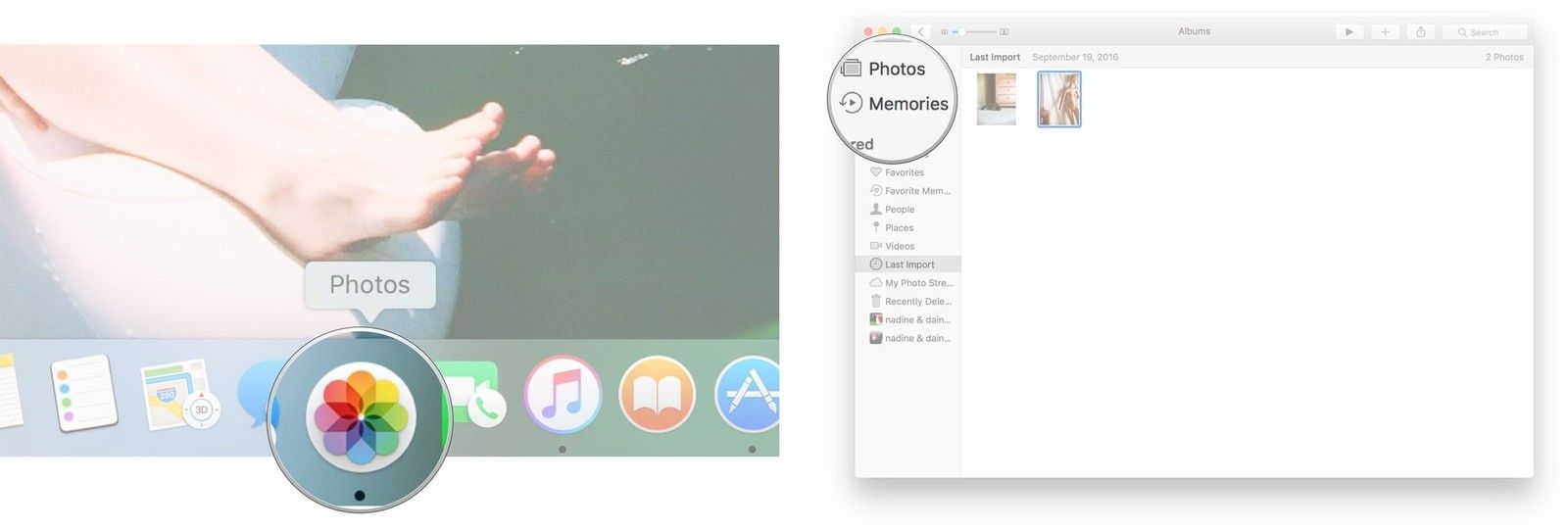
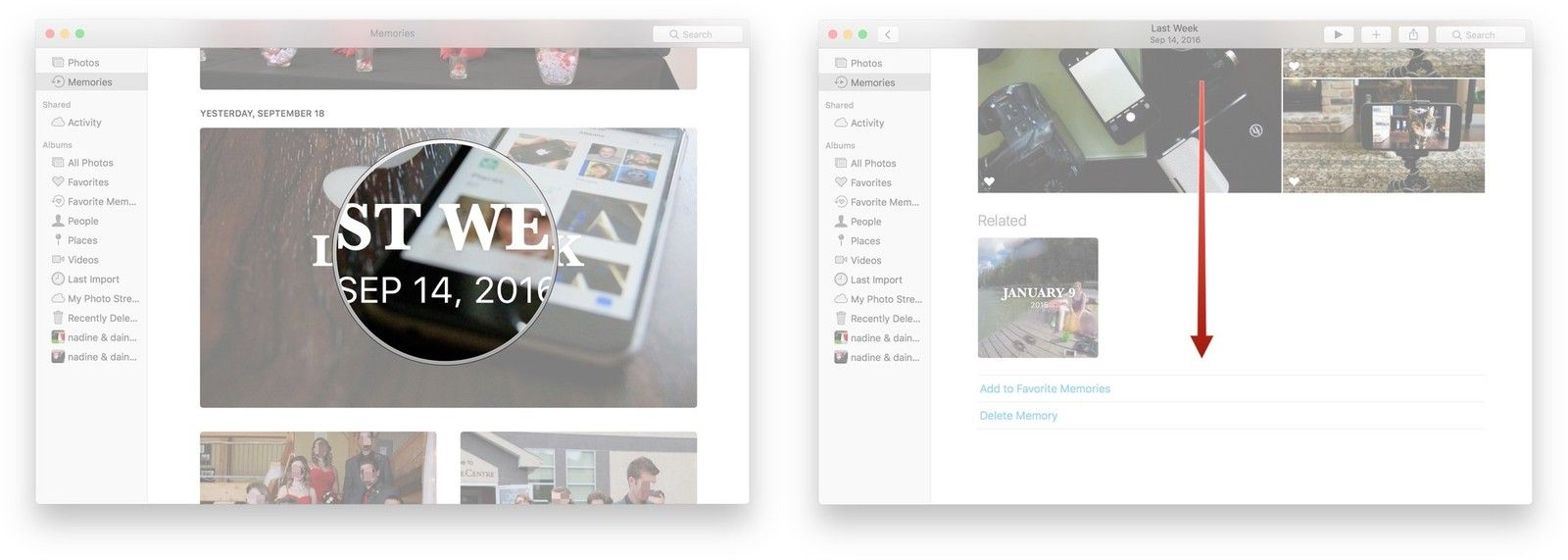
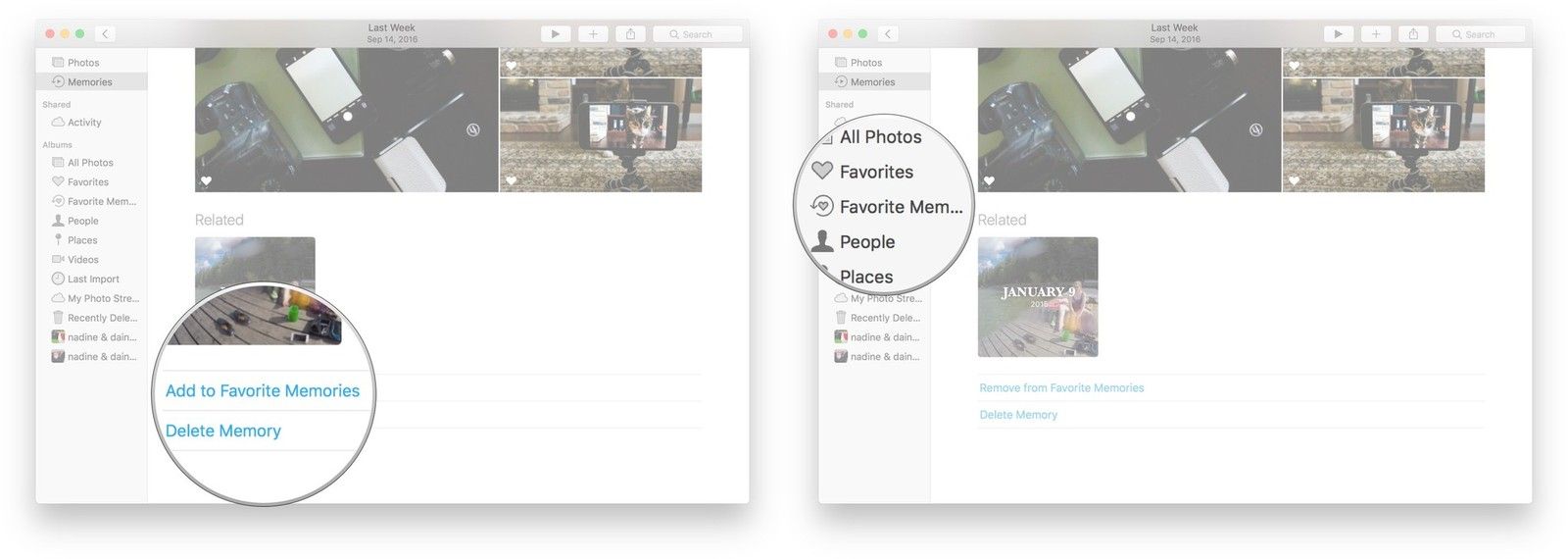
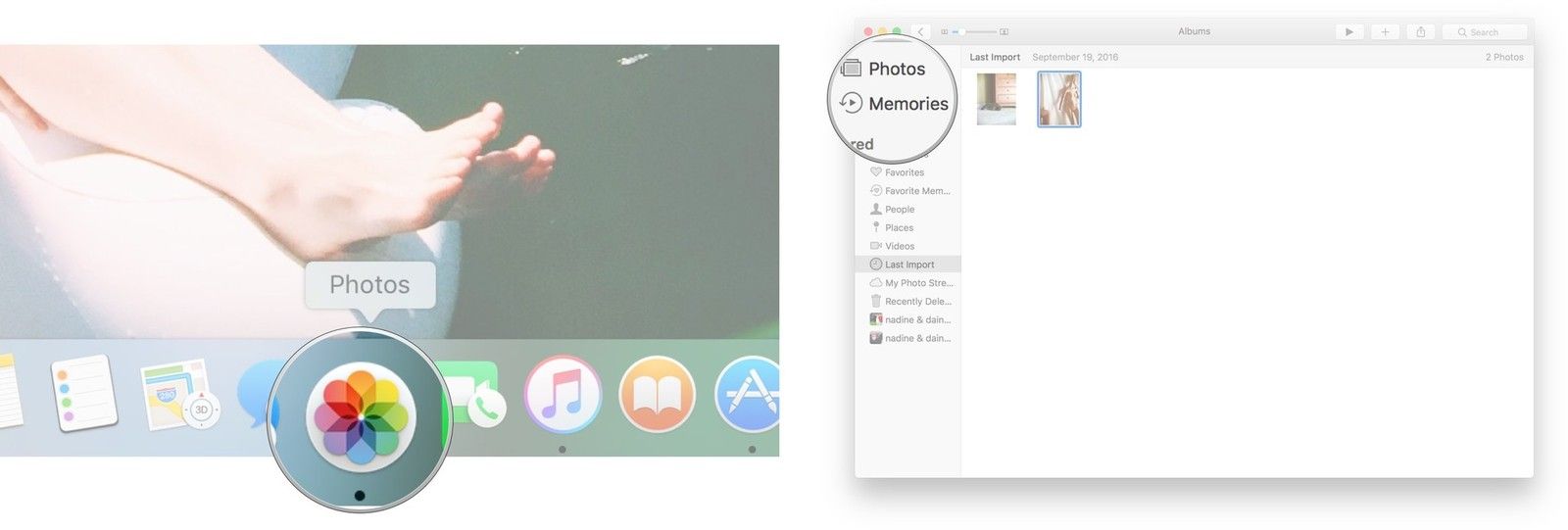
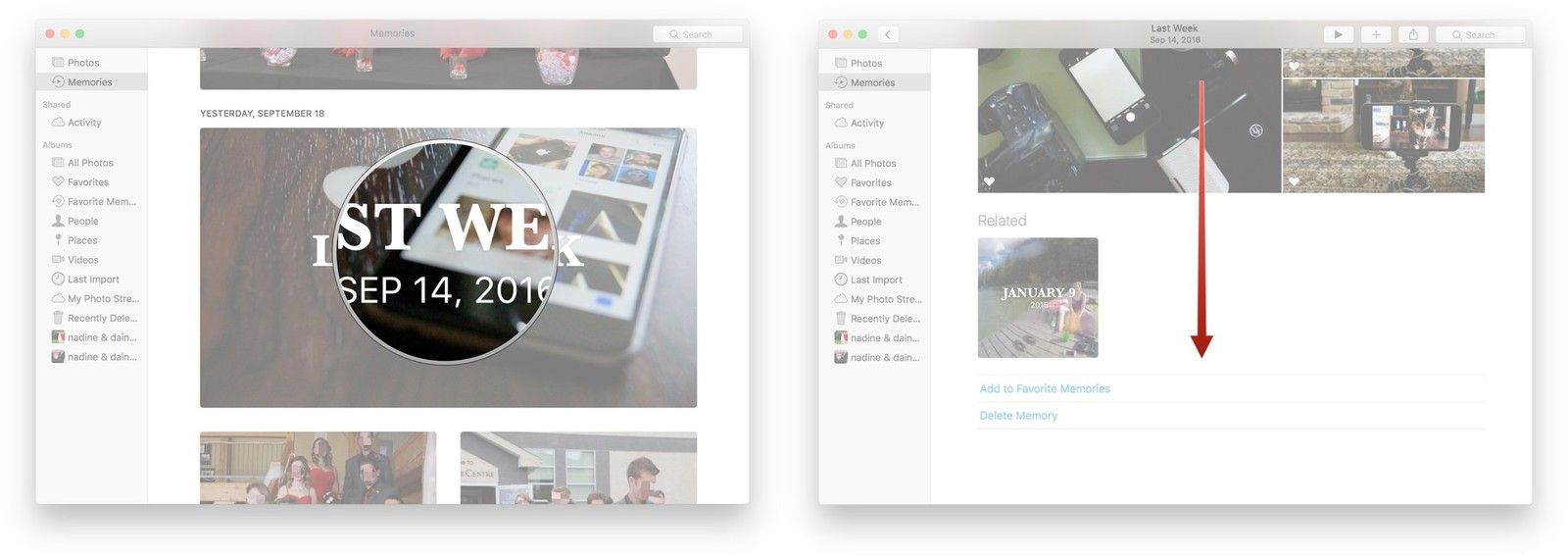

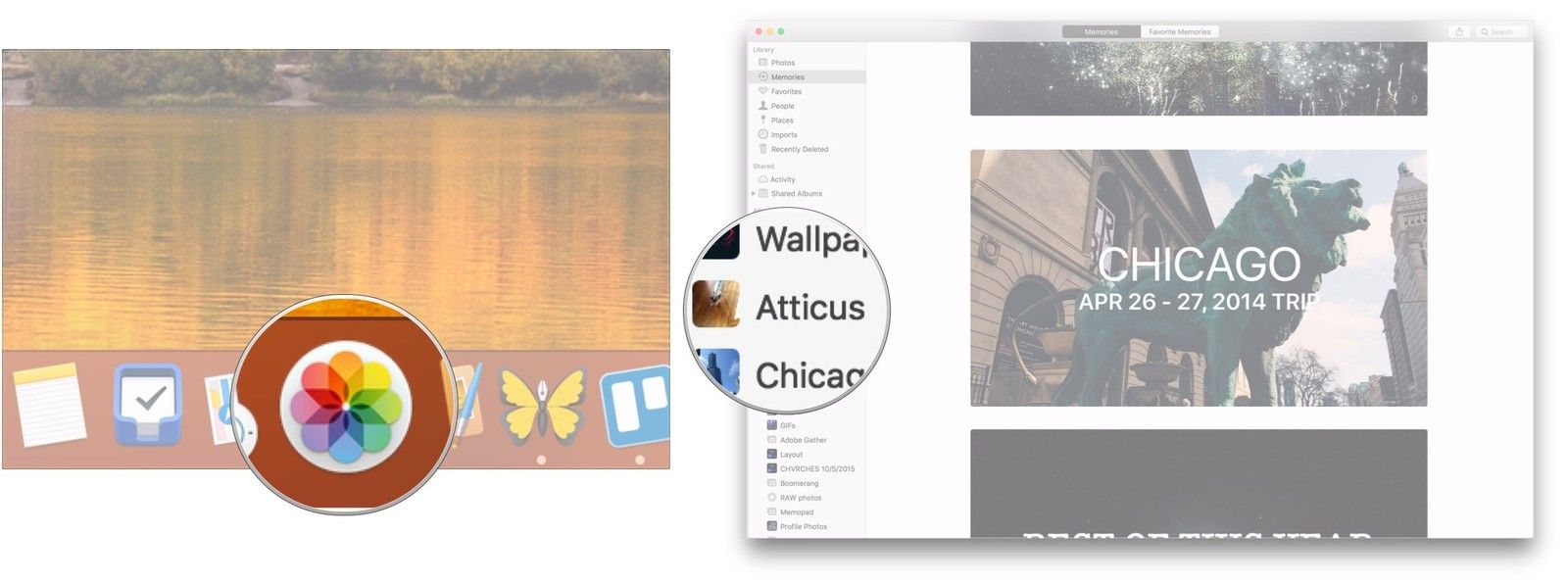
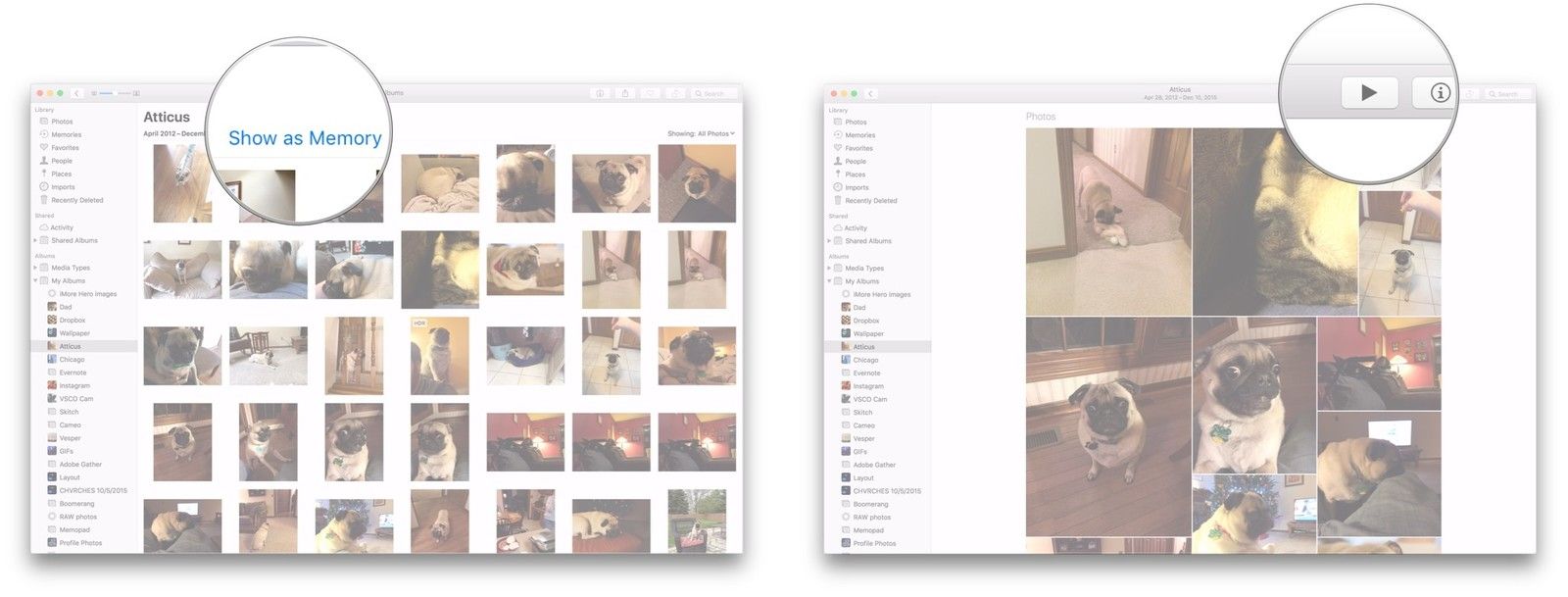


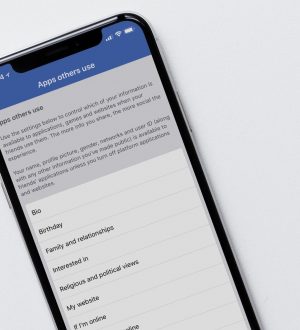

Отправляя сообщение, Вы разрешаете сбор и обработку персональных данных. Политика конфиденциальности.